Kuvien hallinta ja järjestäminen voi olla haastavaa, varsinkin jos kuvastossasi on paljon kuvia. Capture One Pro tarjoaa kattavat työkalut, joiden avulla voit järjestää kuvat tehokkaasti. Seuraavassa tekstissä opit, miten voit käyttää avainsanoja ja luokituksia, jotta voit järjestää kuvakirjastosi paremmin ja päästä kuviin nopeammin käsiksi.
Keskeiset havainnot
- Voit käyttää avainsanoja ja luokituksia kuvien luokitteluun ja järjestämiseen.
- Tunnisteet voidaan jäsentää hierarkkisesti.
- Kuvia kannattaa nimetä uudelleen, siirtää tai poistaa ohjelmistossa synkronointiongelmien välttämiseksi.
Vaiheittainen opas
Jos haluat ottaa kaiken irti Capture One Prosta, noudata tätä yksityiskohtaista vaiheittaista opasta, jotta voit järjestää kuva-arkistosi tehokkaasti.
Määritä avainsanat
Jos haluat luokitella kuvasi, napsauta oikealla puolella olevaa "Metatiedot"-välilehteä. Sen jälkeen näet kentän avainsanoille. Voit luoda ja hallita avainsanoja täällä. Jos haluat määrittää avainsanan, valitse useita kuvia ja kirjoita haluamasi termi, kuten "ajoneuvot". Vahvista Enter-näppäimellä.
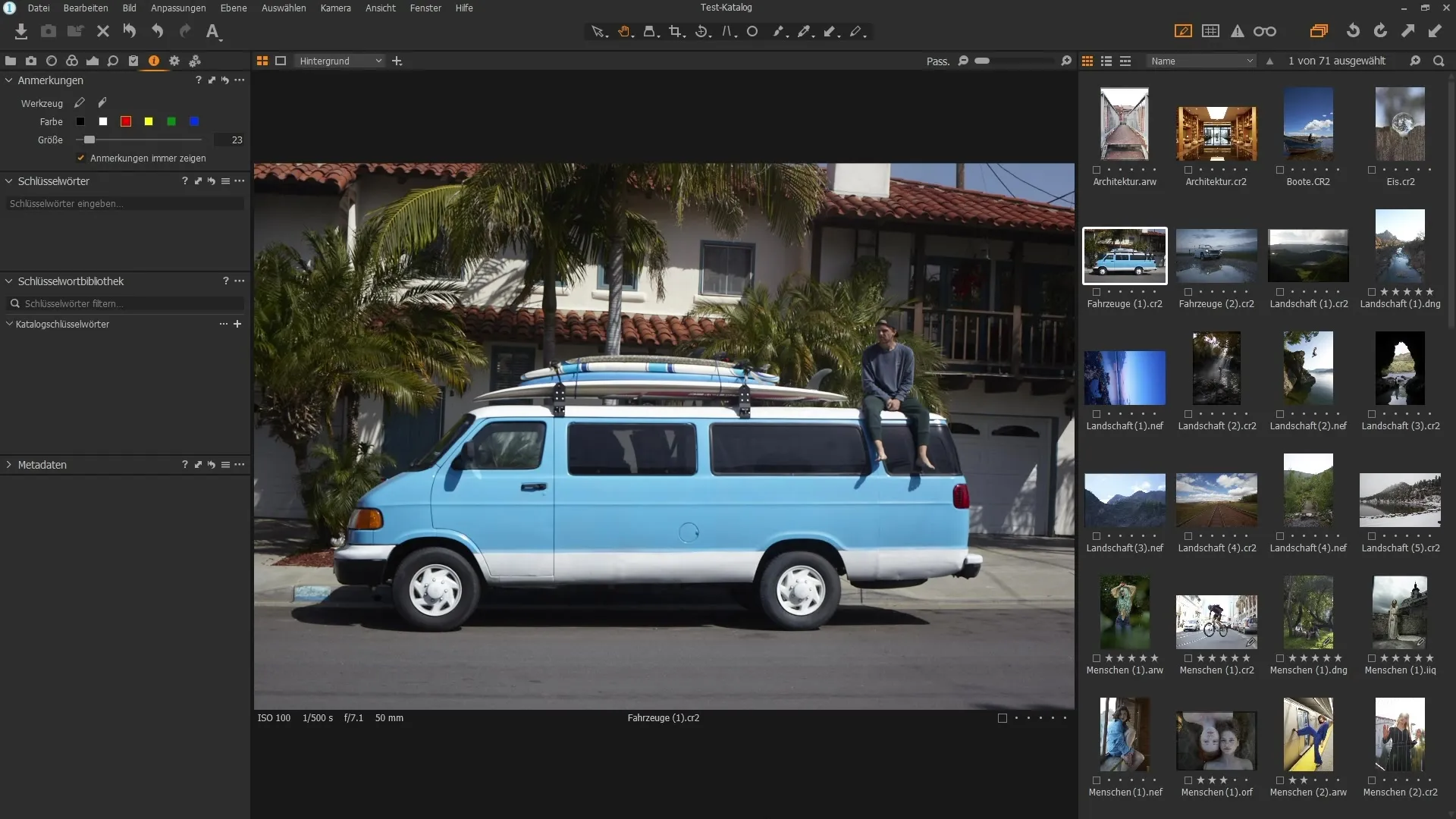
Kun olet lisännyt avainsanan "Ajoneuvot", ne näkyvät avainsanakirjastossasi. Voit käyttää tätä menetelmää eri kuvien avainsanojen määrittämiseen samanaikaisesti. Yhdellä kuvalla voi olla jopa useita avainsanoja.
Avainsanojen hierarkian käyttäminen
Napsauttamalla avainsanaa hiiren kakkospainikkeella voit luoda alisteisia avainsanoja, esimerkiksi "auto", "pyörä" ja "raitiovaunu". Näin voit järjestää kuvat jäsennellysti ja hierarkkisesti. Kukin kuva voi tällöin edustaa useita avainsanoja.
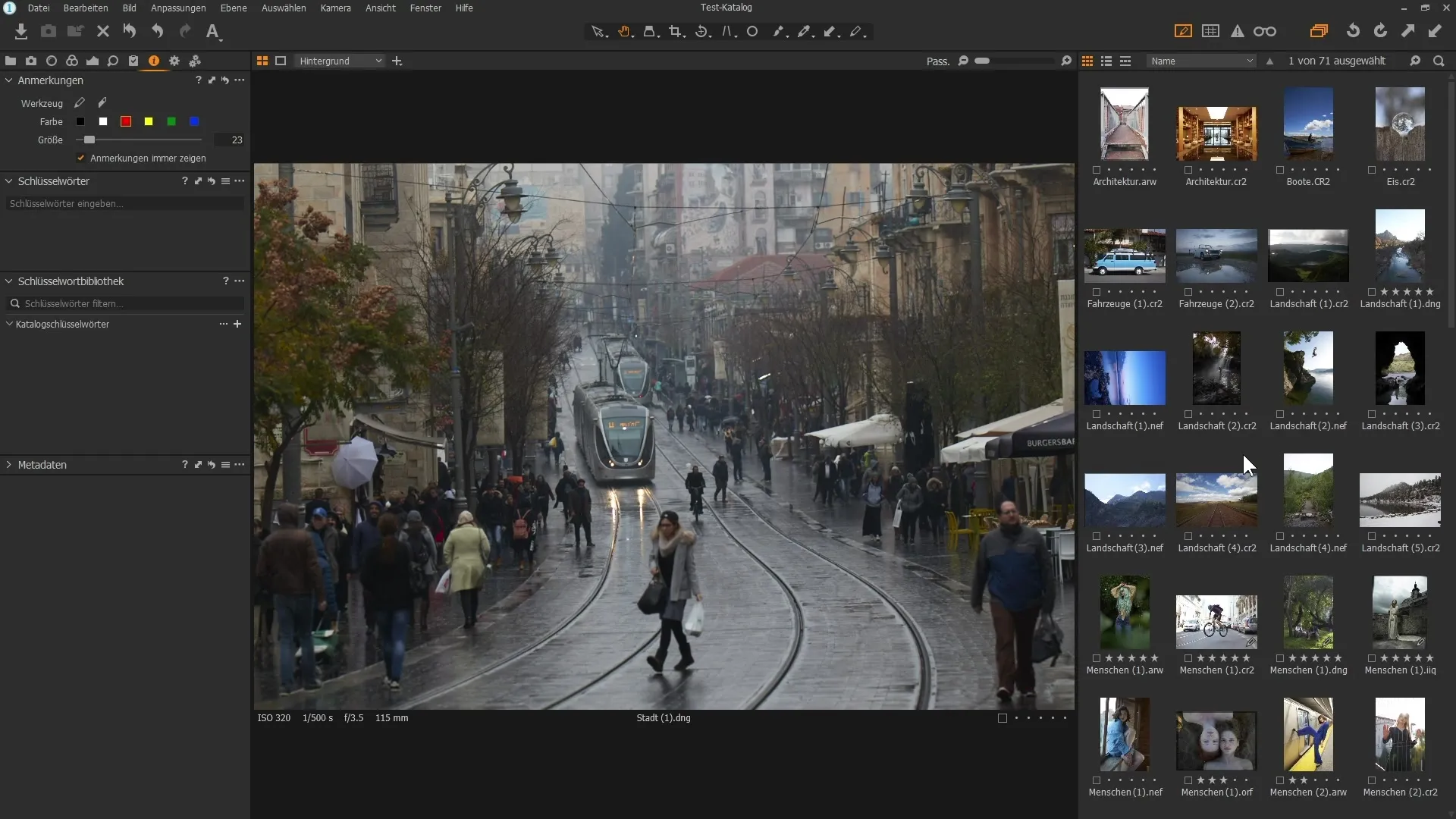
Jos etsit kaikkia kuvastosi kuvia, voit käyttää käyttöliittymän yläosassa olevaa suurennuslasia ja etsiä hakusanalla "ajoneuvo". Näin löydät nopeasti kaikki asiaankuuluvat kuvat.
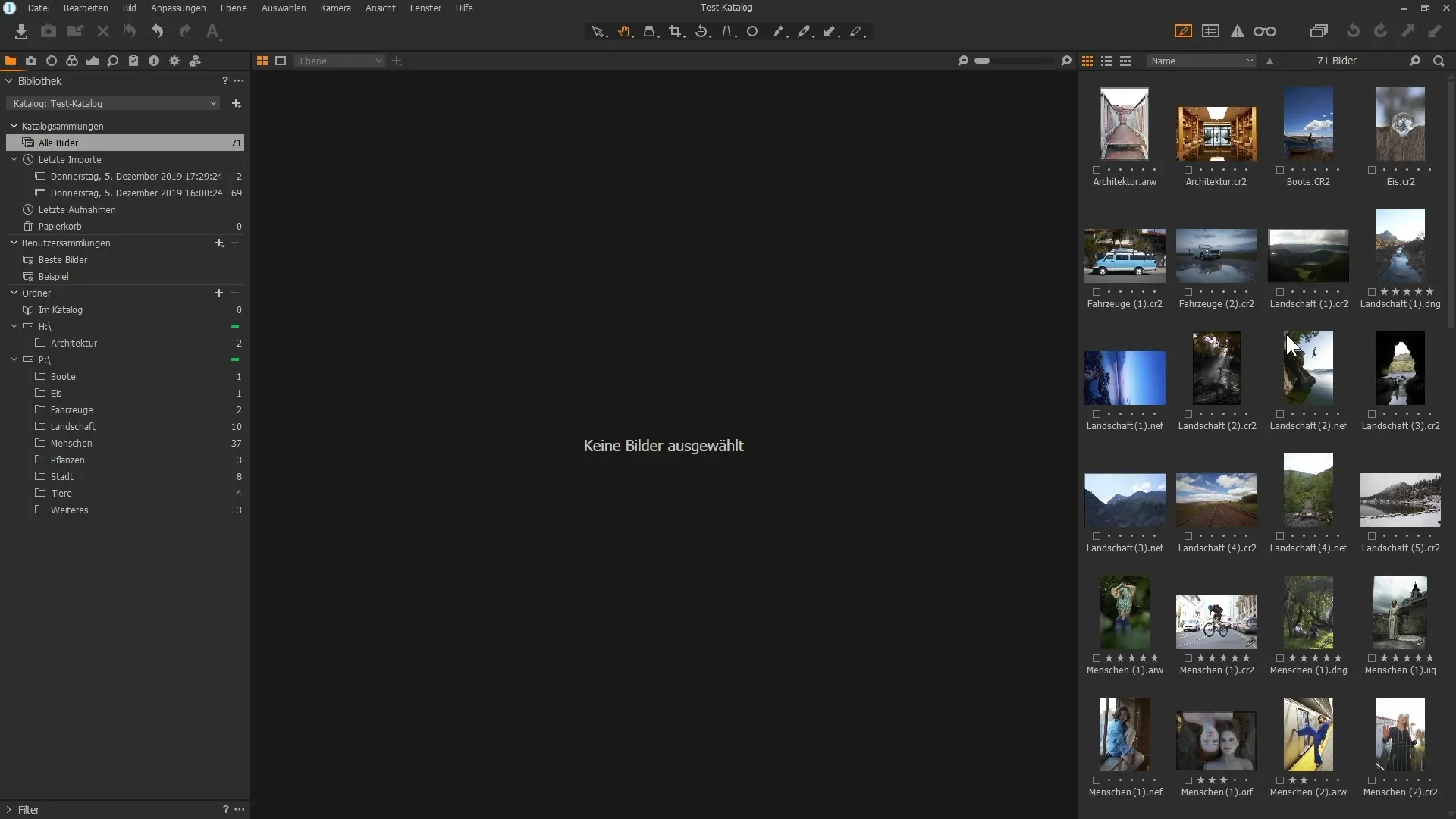
Avainsanojen tarkennettu haku
Haku muuttuu hieman tarkemmaksi, jos etsit tiettyä termiä. Aloita kirjoittamalla avainsanasi, esimerkiksi "pyörä", jotta voit rajata tulokset asiaankuuluviin kuviin. Capture One Pro auttaa sinua seuraamaan nopeasti kaikkia tälle avainsanalle määritettyjä kuvia yhdellä napsautuksella.
On tärkeää, että et menetä yleiskuvaa, vaikka sinulla on useita avainsanoja. Capture One Pro näyttää, mitkä avainsanat koskevat kaikkia kuvia ja mitkä eivät. Jos avainsanassa on miinusmerkki, se tarkoittaa, että se koskee vain osaa valituista kuvista.

Kuvien uudelleennimeäminen ja siirtäminen
Kuvien siirtämisessä tai uudelleennimeämisessä on otettava huomioon muutamia tärkeitä seikkoja. Kun nimeät kuvia uudelleen tai siirrät niitä ohjelmistossa, tämä tapahtuu samanaikaisesti kiintolevylläsi ilman, että sinun tarvitsee puuttua asiaan manuaalisesti. Napsauta kuvaa, vedä se toiseen kansioon ja vahvista siirto.
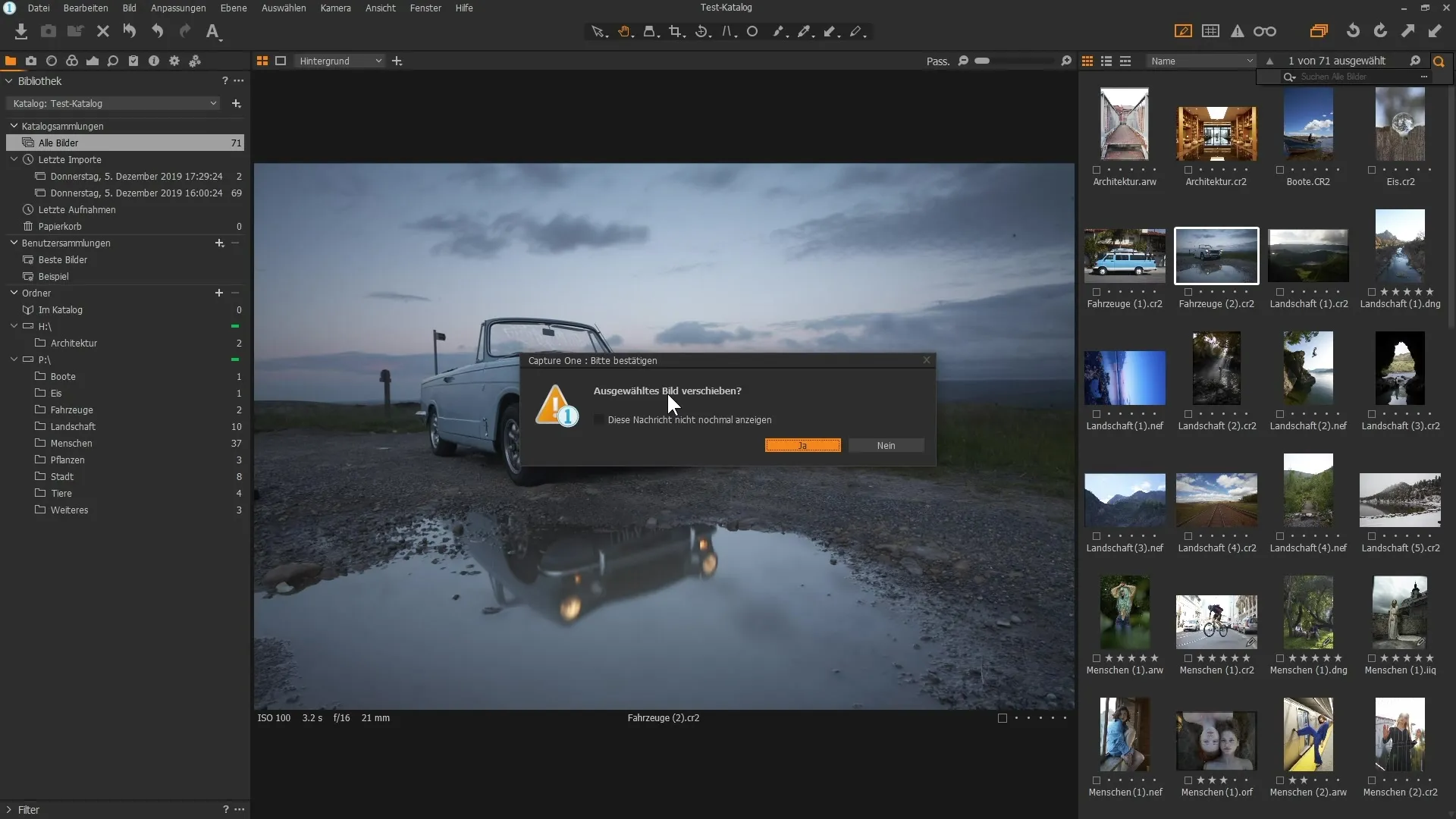
Sama pätee myös kuvien poistamiseen. Kun poistat kuvan, sitä ei poisteta heti kiintolevyltäsi, vaan se päätyy roskakoriin. Jos olet poistanut kuvan vahingossa, voit palauttaa sen synkronoimalla kyseisen kansion Capture One Prossa.
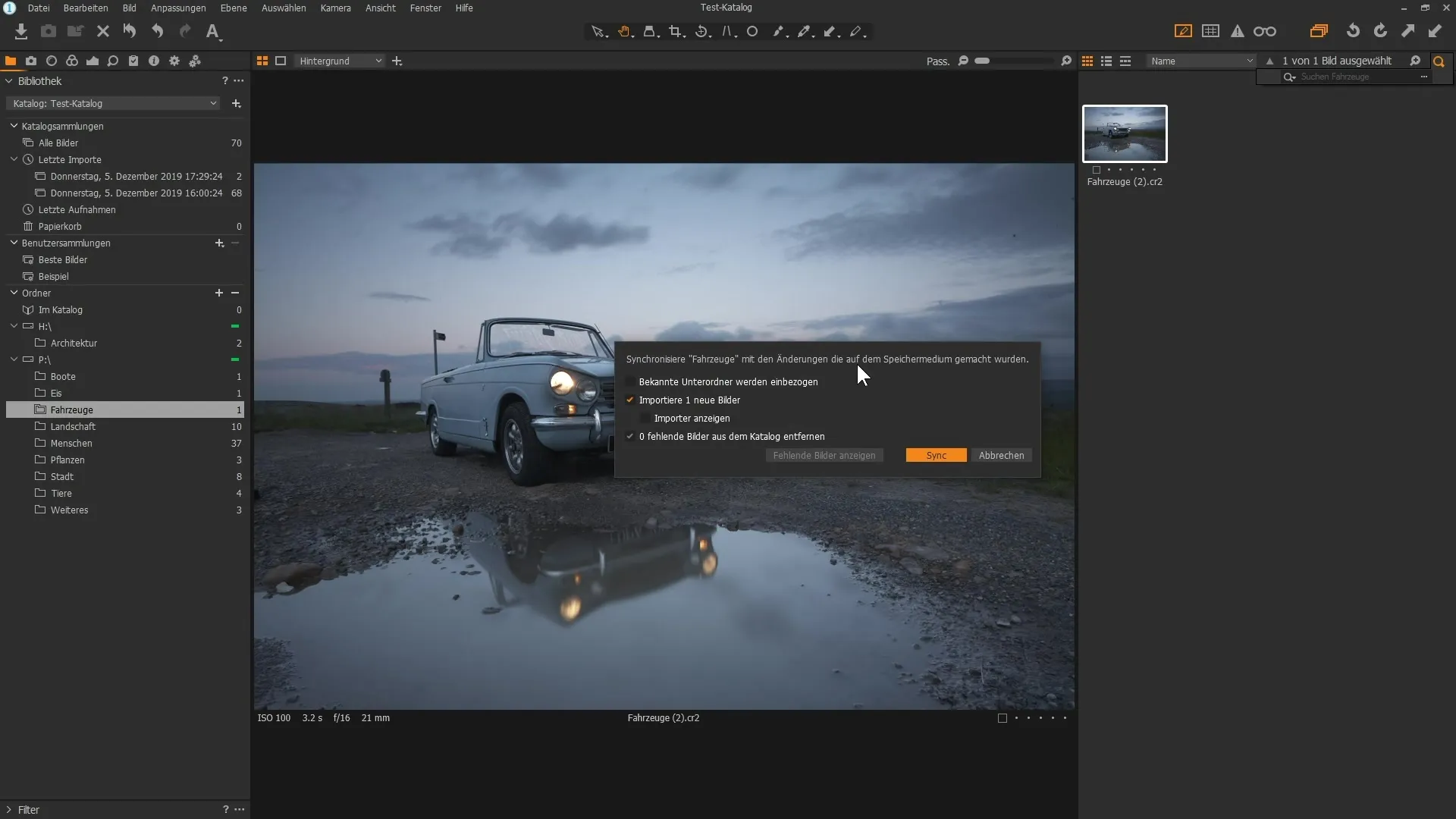
Vinkkejä vaihtoehtojen kanssa työskentelyyn
Toinen Capture One Pron tehokas ominaisuus on mahdollisuus työskennellä varianttien kanssa. Voit luoda kuvasta uuden variantin, jolla voit testata erilaisia muokkaustapoja muuttamatta alkuperäistä kuvaa. Napsauta kuvaa hiiren kakkospainikkeella ja valitse "Uusi muunnos". Näin saat kopion nykyisestä muokkauksesta, mutta virtuaalisessa muodossa.
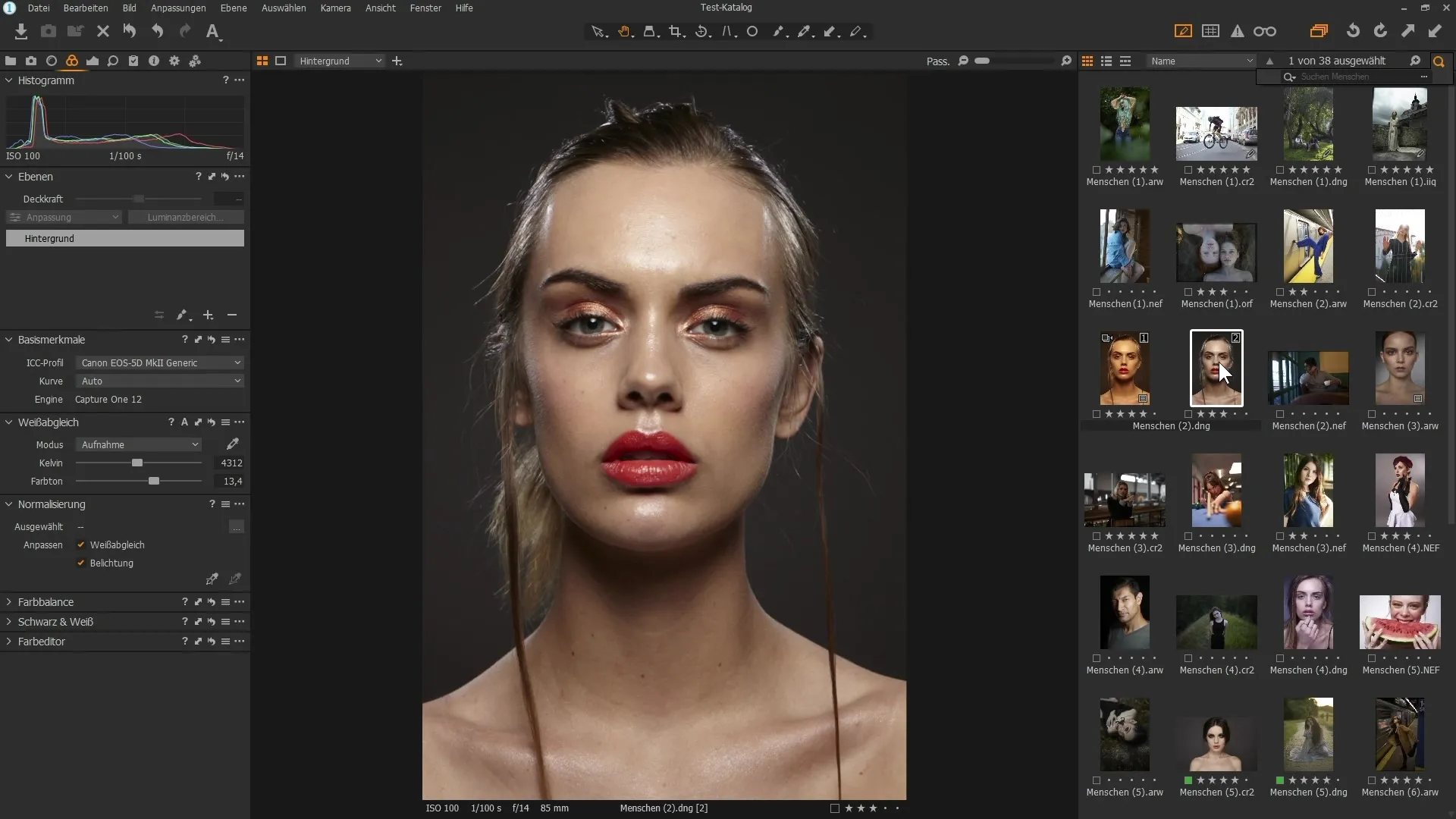
Voit vertailla molempia kuvia pitämällä Shift-näppäintä alhaalla ja napsauttamalla molempia variantteja. Voit helposti siirtyä edestakaisin vaihtoehtojen välillä ja tarkistaa samanaikaisesti, kummasta tuloksesta pidät enemmän.
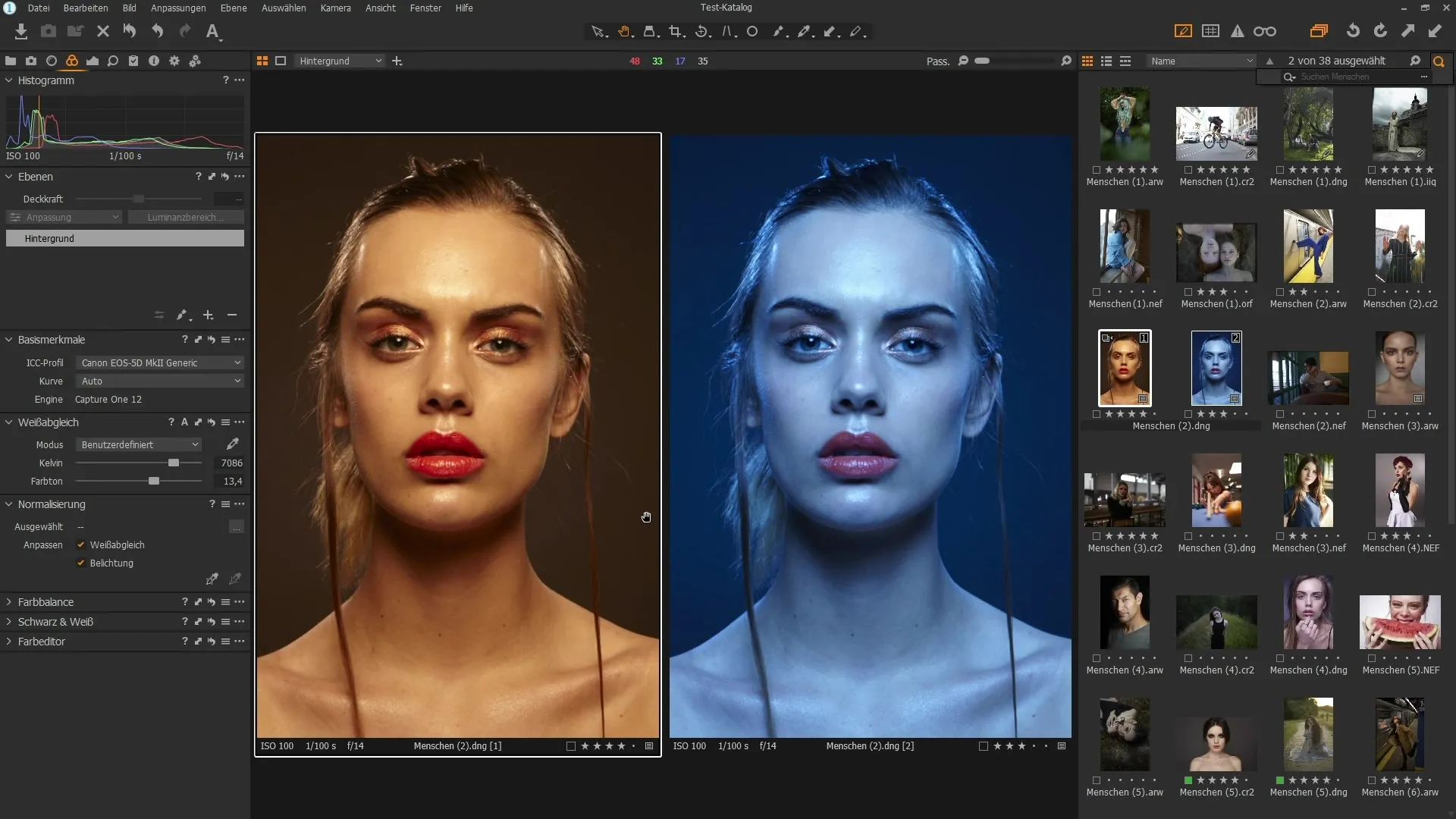
Jos kokeilet variantteja, voit yksinkertaisesti poistaa ne, joista et pidä, napsauttamalla hiiren kakkospainikkeella ja käyttämällä Poista-komentoa vaikuttamatta alkuperäiseen tiedostoon.
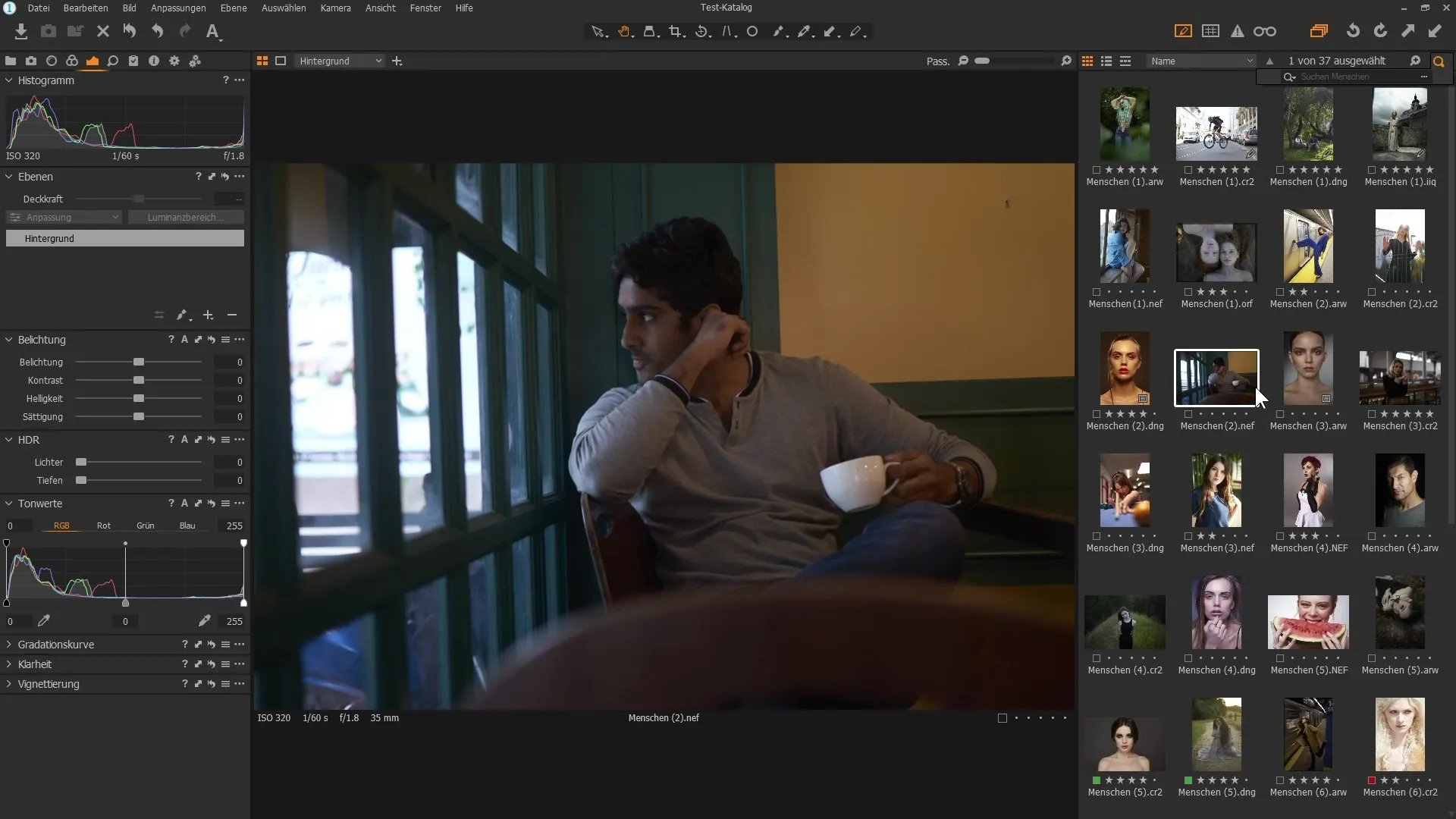
Yhteenveto
Tässä vaiheittaisessa oppaassa olet oppinut, miten voit järjestää kuvasi tehokkaasti Capture One Prossa. Voit optimoida kuvakirjastosi käyttämällä kohdennetusti avainsanoja, luomalla hierarkioita ja työskentelemällä vaihtoehtojen kanssa. Varmista, että järjestät tiedostot aina ohjelmiston sisällä, jotta vältät komplikaatioita.
Usein kysytyt kysymykset
Miten voin käyttää avainsanoja tehokkaasti Capture One Prossa? Voit valita kuvia ja lisätä avainsanoja metatieto-osiossa.
Voinko luoda avainsanoja hierarkkisesti? Kyllä, voit luoda alatunnisteita napsauttamalla hiiren kakkospainikkeella päätunnistetta.
Miten löydän kuvan nopeasti Capture One Prossa? Käytä hakutoimintoa suurennuslasin avulla ja syötä etsimäsi avainsana.
Mitä tapahtuu, kun poistan kuvan luettelosta?Kuva poistetaan vain luettelosta, mutta se pysyy kiintolevylläsi, kunnes poistat sen roskakoriin.
Miten voin työskennellä varianttien kanssa Capture One Prossa?Napsauta kuvaa hiiren kakkospainikkeella ja valitse "Uusi variantti" vertaillaksesi eri muokkauksia.


